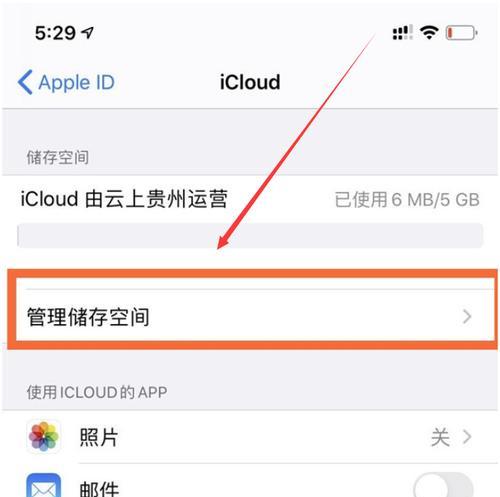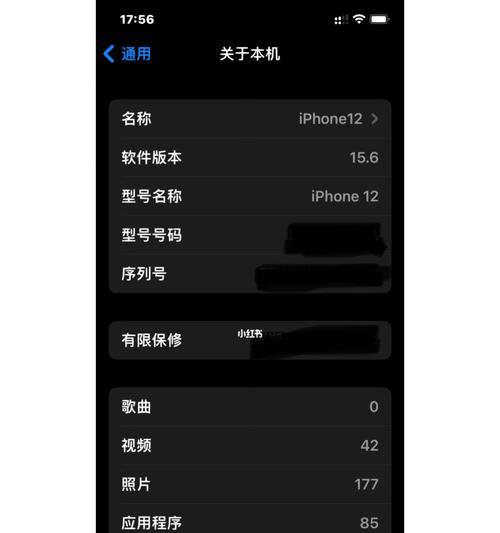随着Windows11发布,许多用户可能会发现他们对新的操作系统不满意或遇到了一些不兼容的问题。本文将详细介绍如何从Windows11降级回Windows10,以帮助那些对新系统不适应或需要解决兼容性问题的用户。
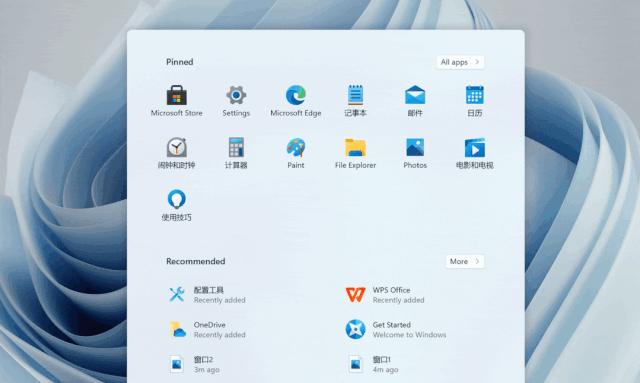
了解降级前的注意事项
在开始降级之前,您应该明确降级可能带来的后果,例如数据丢失和软件不兼容性。请务必备份您的重要文件和数据,以免造成无法挽回的损失。
获取Windows10安装媒介
在降级过程中,您需要准备一份Windows10的安装媒介。您可以通过微软官方网站下载Windows10镜像文件,或使用已经存在的Windows10安装盘/USB。
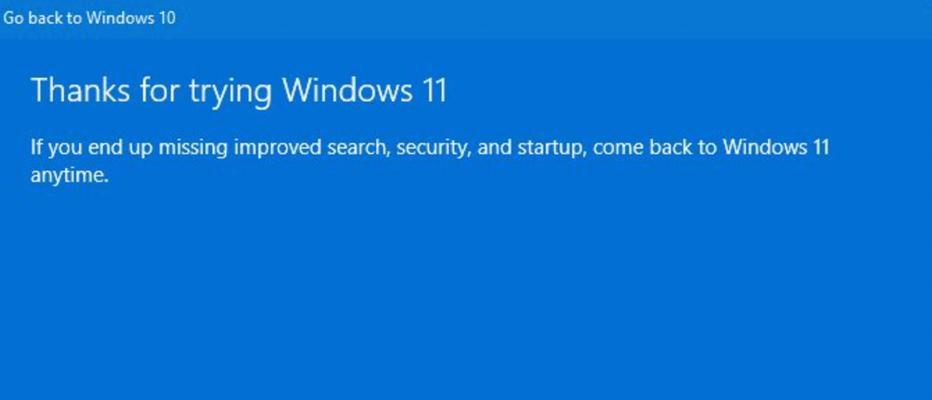
创建Windows10安装媒介
将下载好的Windows10镜像文件写入空白DVD或制作成可引导的USB安装盘。您可以使用第三方软件如Rufus来完成这个过程。
备份个人文件和设置
在降级前,建议您备份您的个人文件、设置和应用程序列表。可以使用Windows10的"备份和恢复"功能,或手动将文件复制到外部存储设备。
降级的启动过程
将准备好的Windows10安装媒介插入计算机,重新启动并按照提示进入BIOS设置。在BIOS中,将启动顺序更改为从DVD或USB启动,然后保存并退出设置。
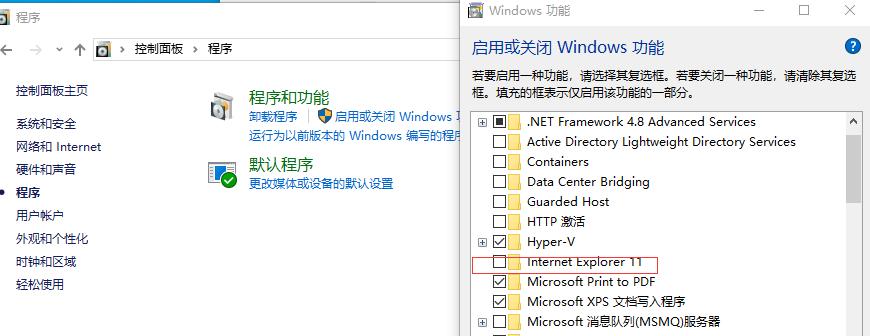
安装Windows10
计算机重新启动后,按照屏幕上的指示进行Windows10的安装过程。选择"自定义安装"选项,然后在分区选择中选择之前安装Windows11的分区,并格式化它。
恢复个人文件和设置
在安装完成后,您可以使用之前备份的个人文件和设置来恢复您的数据。可以通过Windows10的"备份和恢复"功能来完成这个步骤。
重新安装应用程序和驱动程序
在降级完成后,您需要重新安装之前在Windows11上使用的应用程序和驱动程序。确保您拥有这些软件的安装文件,并按照它们的指引进行重新安装。
更新Windows10系统
一旦您成功降级到Windows10,建议您立即进行系统更新,以获得最新的补丁和安全更新,确保操作系统的稳定性和安全性。
处理降级可能遇到的问题
在降级过程中,可能会出现一些问题,如驱动程序不兼容或功能缺失。在遇到这些问题时,您可以通过更新驱动程序或寻找替代方案来解决。
向Windows11迁移的注意事项
如果您在降级后决定再次升级至Windows11,要注意迁移过程可能会涉及重新安装应用程序和配置设置,因此请提前做好准备。
降级后的体验
Windows10与Windows11在外观和功能上有所差异,降级后您可能需要适应新的用户界面,并重新配置一些设置以获得最佳体验。
评估降级是否解决了问题
降级后,您应该评估问题是否已得到解决。如果问题依然存在,您可能需要进一步寻找其他解决方案或考虑其他操作系统。
保持系统的稳定性和安全性
为了确保系统的稳定性和安全性,建议您定期更新Windows10,并使用杀毒软件和防火墙来保护计算机免受潜在威胁。
通过本文提供的详细指南,您可以轻松地将Windows11降级回Windows10,以满足个人需求和解决兼容性问题。记住在开始降级之前备份重要文件,并随时更新系统以确保安全和稳定性。无论您是对新系统不满意还是遇到了问题,都可以通过这个过程找回适合自己的操作系统。
通过本文,我们详细介绍了如何从Windows11降级到Windows10。我们强调了备份的重要性,并提供了一步一步的指导来完成降级过程。我们还提供了处理可能出现的问题和保持系统稳定性的建议。希望这个指南对那些需要降级回Windows10的用户有所帮助。